Домашнее задание
Как задать домашнее задание?
Чтобы задать ученику домашнее задание, нужно добавить упражнения во вкладку “Домашняя работа”. Вкладка находится в виртуальном классе, в режиме редактирования и предпросмотра урока она не отображается.
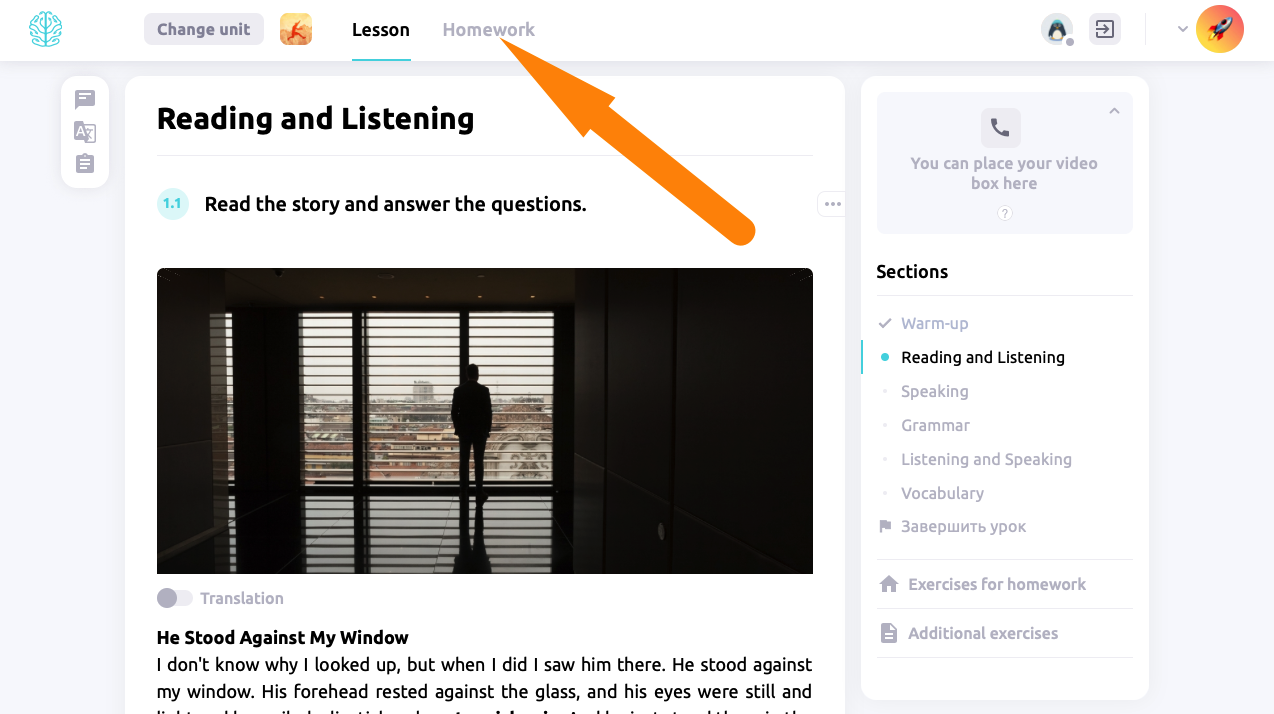
Какие упражнения можно задавать в качестве домашней работы?
Есть несколько способов добавить упражнения ученику в домашнюю работу.
1. Создать упражнение во вкладке “Домашняя работа”.

Из появившихся шаблонов выберите подходящий и создайте интерактивное упражнение. После сохранения упражнение сразу отобразится и у ученика в папке по уроку.

2. Добавить готовое упражнение из текущего урока:
из раздела “Для домашней работы” в текущем уроке (такой раздел есть только в тех уроках, в которых он был предусмотрен при создании материала);
из любого раздела текущего урока.
Готовое упражнение можно добавить, находясь во вкладке “Урок”. Для этого нажмите на три точки справа от нужного упражнения и выберите “В домашнюю работу”. Также перейти к выбору готовых упражнений можно из вкладки “Домашняя работа”.
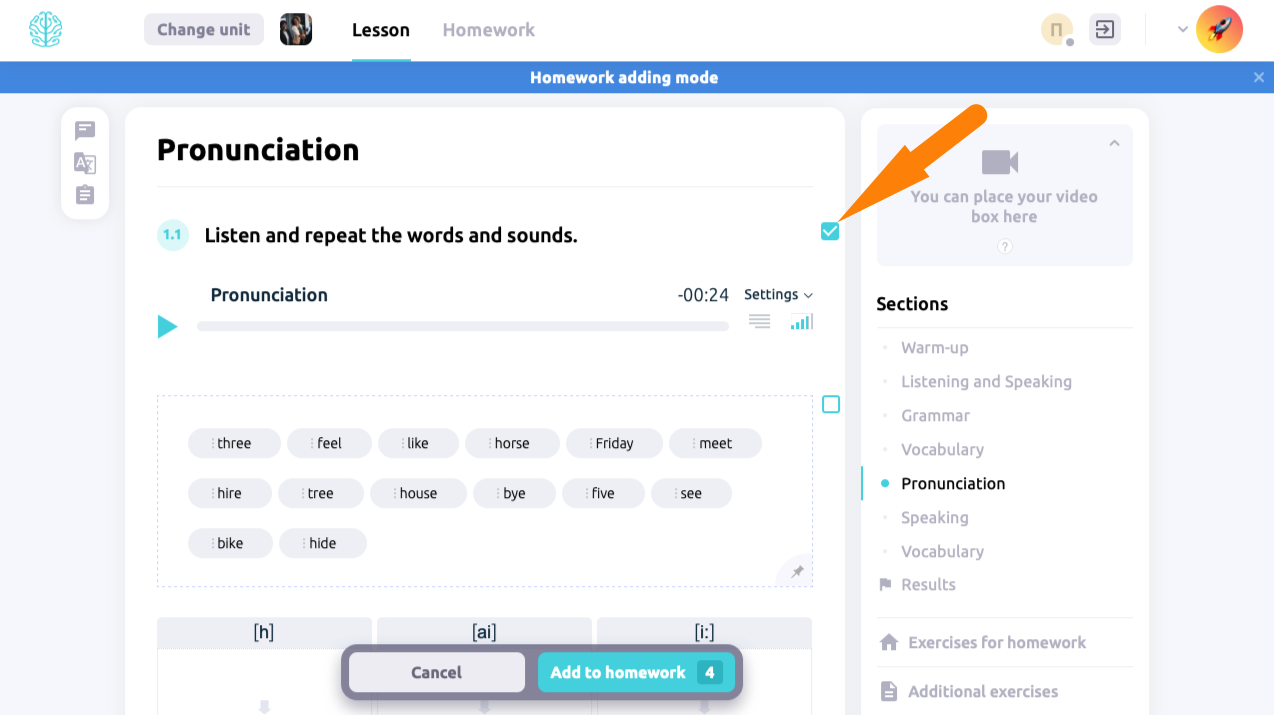
Обратите внимание: когда вы добавляете упражнение из урока в Домашнюю работу, оно по-прежнему отображается в уроке. И если ученик выполняет это упражнение в домашней работе, ответы будут также видны и в уроке, и наоборот.
После добавления, упражнения будут добавлены в папку с домашним заданием по уроку. Ученик сразу получит уведомление о том, что добавлены новые упражнения и сможет их посмотреть.
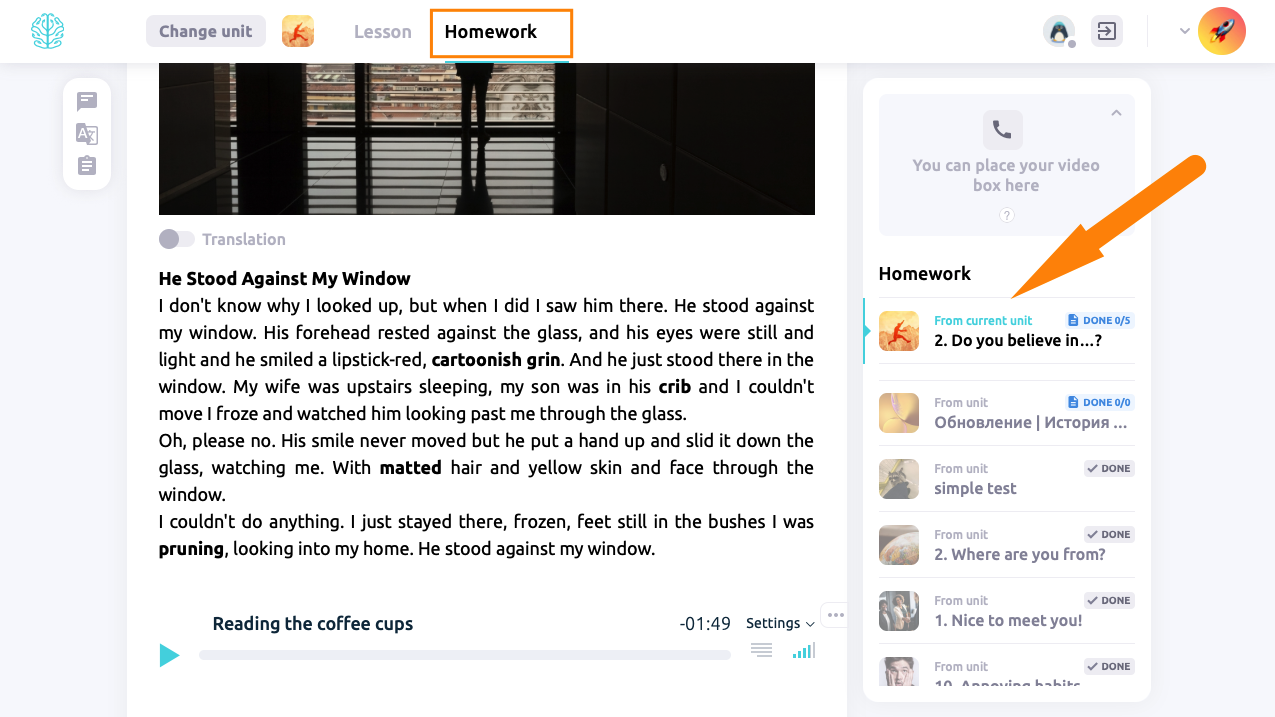
Если необходимо в папке с домашним заданием поменять местами упражнения, то можно нажать на три точки рядом с любым из упражнений и выбрать пункт "Изменить позицию". Система перейдет в режим редактирования, и появится возможность менять местами упражнения в папке с домашним заданием.

Как проверить домашнее задание?
После того как ученик пройдет все упражнения с домашним заданием, ему нужно нажать на кнопку "Отправить на проверку". После ее нажатия папка меняет статус на "Ожидает проверки", а вам приходит оповещение на почту о том, что ученик отправил домашнее задание на проверку.
Также в личном кабинете появляются визуальные элементы, указывающие, что есть ученики, которые ожидают проверки домашней работы.
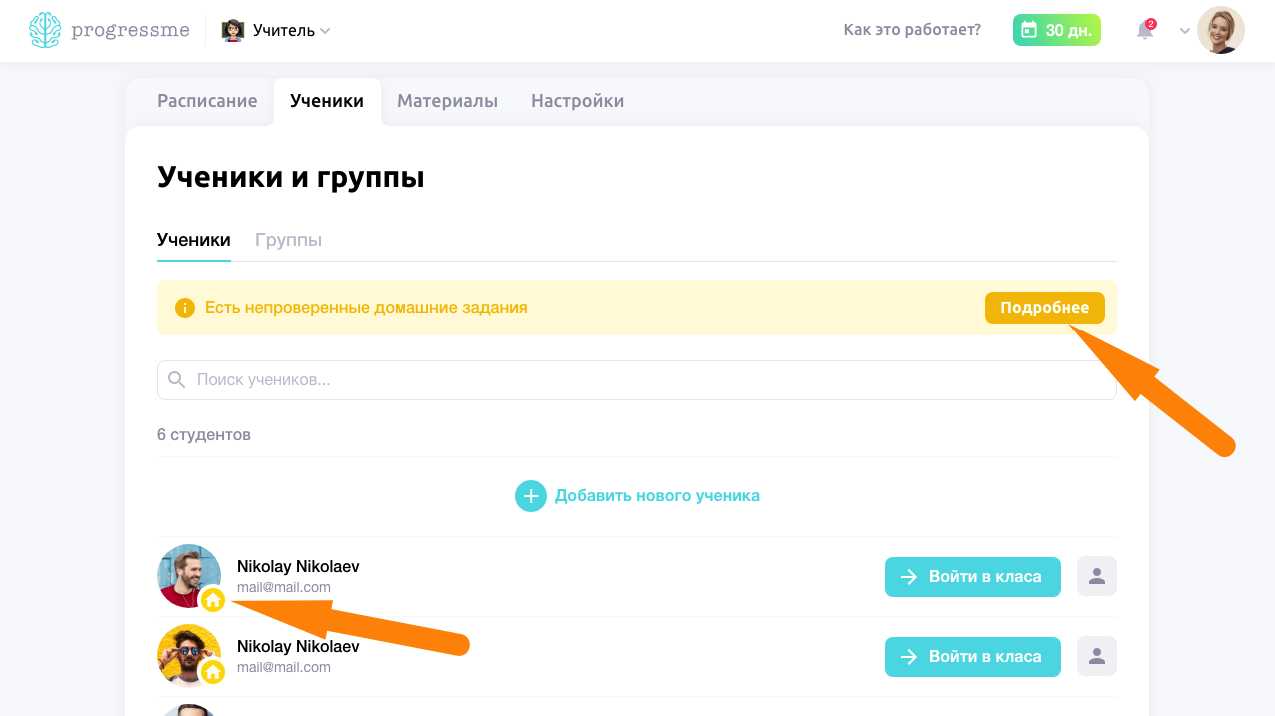
Чтобы просмотреть и проверить домашнее задание ученика или группы, вам необходимо зайти в виртуальный класс и открыть раздел "Домашняя работа". Вам сразу станут видны уведомления с домашними заданиями, которые ожидают проверки.
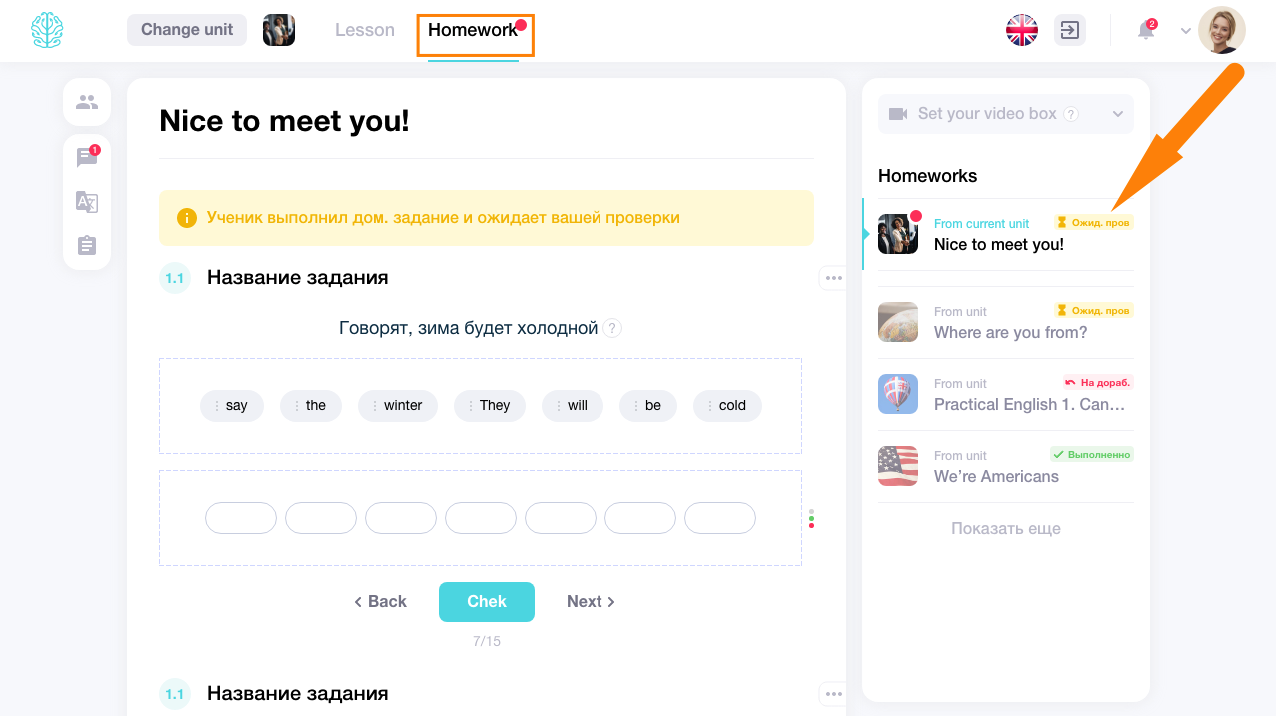
Во время проверки вы можете комментировать ответы учеников текстовыми или голосовыми заметками, а также редактировать сочинения при помощи зачеркиваний, дополняя их комментариями или используя разный цвет текста.
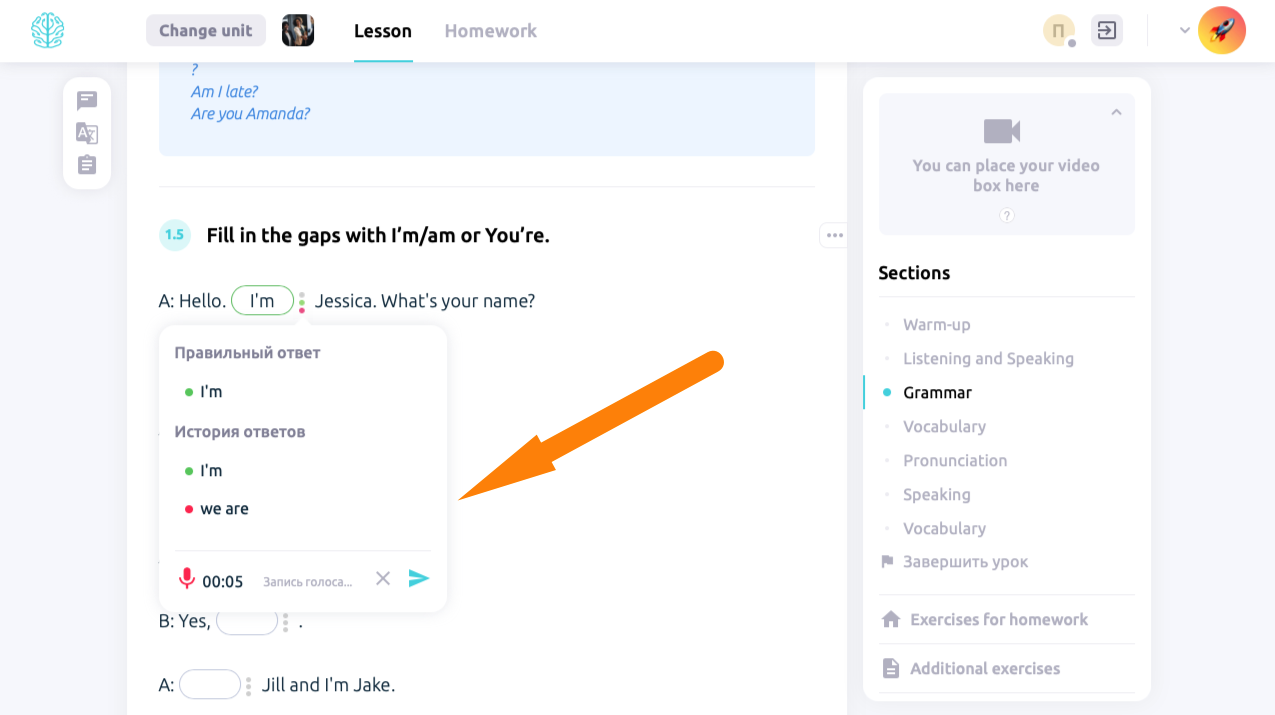
После того как вы просмотрите выполненные упражнения, вы можете либо отметить папку с домашним заданием как завершенную, либо отправить домашнее задание ученику на доработку: тогда ученику нужно будет повторно отправлять задание на проверку до тех пор, пока вы не отметите домашнее задание как выполненное. Во всех случаях ученик получит уведомление на почту о смене статуса папки в домашним заданием по уроку.
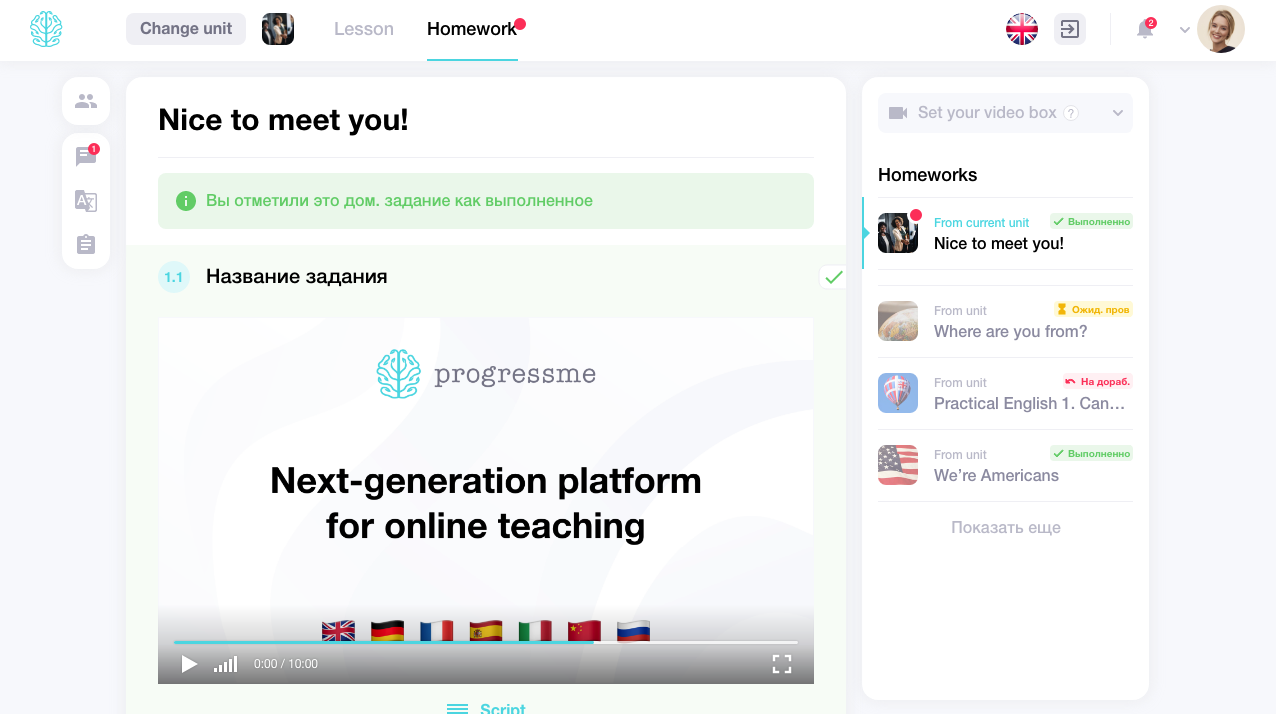
В групповых классах вы можете поставить статус "выполнено" всем ученикам, либо проверить домашнее задание у каждого ученика отдельно.
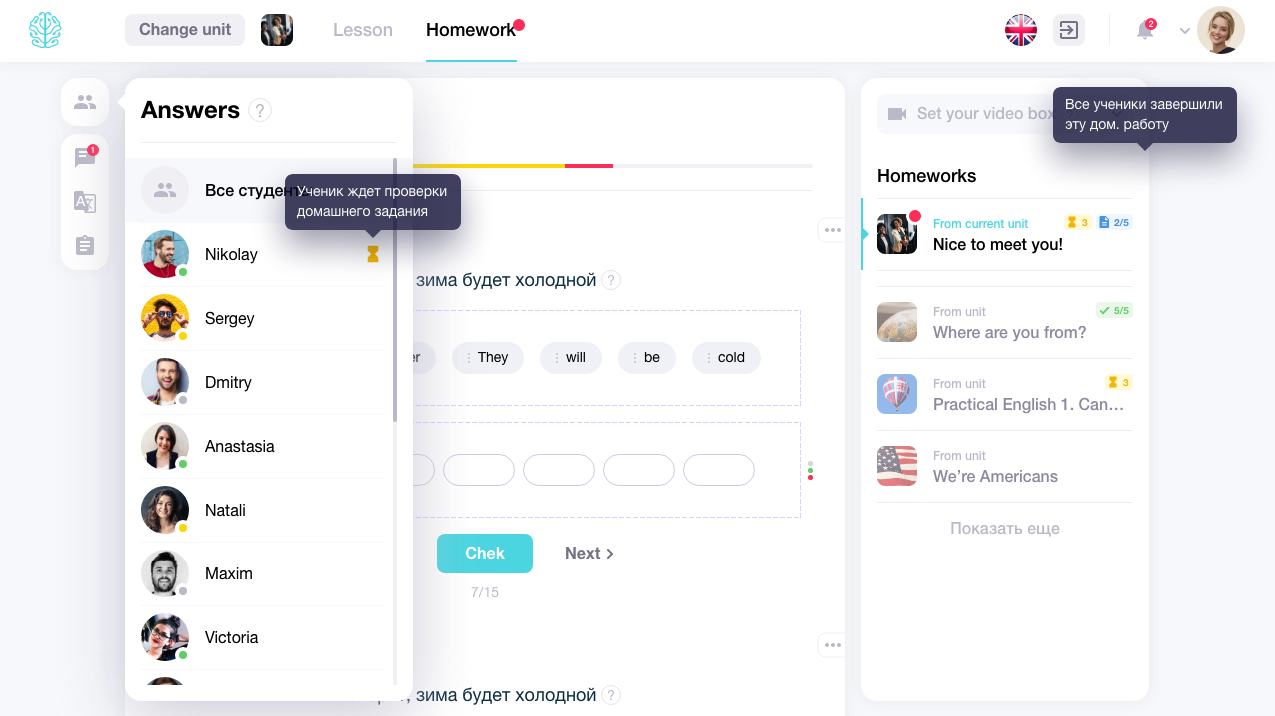
Если вы добавите новое упражнение в папку с домашним заданием, у которой был статус "Выполненное" или "Ожидает проверки", то статус папки обнулится, а ученики получат уведомление, что добавлено новое упражнение.
Проверка ответов в упражнениях в домашней работе происходит по тому же принципу, что и в уроке. Подробнее здесь.
Как структурированы группы домашнего задания?
По урокам, которые вы проходите с учениками.
Сколько времени хранится домашнее задание из предыдущих уроков?
Всегда.
